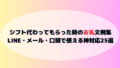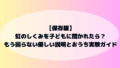音楽を聴いているときや、通話中などに突然「Googleアシスタント」が立ち上がって驚いたことはありませんか?
実はこの現象、スマホやイヤホンの設定が原因になっていることが多いんです。
今回は、イヤホンを使っている時に勝手にGoogleアシスタントが反応してしまう理由と、簡単にできる対処法をわかりやすくご紹介していきますね。
- イヤホン使用中にGoogleアシスタントが勝手に起動するのはなぜ?
- 【原因特定】どのタイミングでGoogleアシスタントが起動する?
- 【設定編】Googleアシスタントの自動起動を無効にする方法
- 【Googleアシスタント完全オフ】どうしても使わない人向けの設定
- 【イヤホン編】タッチ操作やアプリの設定を見直そう
- 【音量トラブル編】勝手に音が大きくなる原因と対策
- 【アシスタント以外】勝手に起動する他の機能も見直そう
- 【Pixelユーザー向け】Googleアシスタント対策の注意点
- 【追加対策】それでも直らない場合のチェックリスト
- 【チェックリスト】Googleアシスタント誤作動の原因セルフ診断
- よくある質問(FAQ)
- まとめ|原因を知って設定すれば快適にイヤホンが使える!
イヤホン使用中にGoogleアシスタントが勝手に起動するのはなぜ?
スマホの設定が原因になっているケース
Googleアシスタントは、音声操作を便利にしてくれる機能ですが、音声やイヤホンの操作に反応してしまうことも。
とくに「Hey Google」や「ボタン長押しで起動」の設定がONになっていると、ちょっとした音や動作に反応することがあるんです。
イヤホンのタッチ操作が誤作動の原因に
ワイヤレスイヤホンには「タップ操作」で再生・停止・アシスタント呼び出しができる機種もあります。
ポケットや髪の毛、マスクのひもが触れることで誤作動することもあるので要注意です。
誤検出される音声コマンドの影響も
周囲の雑音や会話の中で、アシスタントが「Hey Google」に似た音を拾ってしまい、勝手に起動してしまう場合も。
思い当たる方は、音声コマンド自体をオフにするのが効果的です。
【原因特定】どのタイミングでGoogleアシスタントが起動する?
音楽を再生中に突然アシスタントが反応する
「イヤホンで音楽を楽しんでいるだけなのに、アシスタントが立ち上がった…」
これは、再生・停止などの操作がアシスタント起動に割り当てられている可能性があります。
ポケットやバッグの中で誤動作が起きる
タッチ感度が高いイヤホンの場合、収納中に誤って操作されることもあります。
カバーを使ったり、使用しない時はケースに戻す習慣もおすすめです。
通話中・会議中にアシスタントが割り込む
「会話の途中で突然アシスタントが反応した…」というケースもよくあります。
こちらも音声検出の誤作動や、イヤホンのボタン操作が原因になっていることが多いです。
【設定編】Googleアシスタントの自動起動を無効にする方法
PixelなどAndroid端末での基本設定手順
PixelやAndroidスマホでは、以下の手順でアシスタントの設定を見直せます。
- 設定アプリを開く
- 「Google」→「設定」→「Google アシスタント」をタップ
- 「全般」から「Google アシスタント」のスイッチをオフに
これで、誤動作の原因になる起動機能が無効になります。
「Hey Google」をオフにする方法
音声だけで反応してしまうのが気になる場合は、「Hey Google」の検出をオフにしましょう。
- Google アシスタントの設定画面を開く
- 「音声マッチ」から「Hey Google」をオフにする
ロック画面からの起動を制限する設定
ロック中に誤って起動してしまう場合は、ロック画面での使用を制限することで改善することがあります。
- 設定アプリ →「Google」→「アシスタント」→「ロック画面」
- 「ロック画面でのパーソナルな結果」をオフに
Googleアプリのアシスタント設定を確認
機種やOSバージョンによっては、Googleアプリ側でアシスタントの設定が分かれています。
「Googleアプリ → アカウントアイコン → 設定 → アシスタント」からも確認してみましょう。
【Googleアシスタント完全オフ】どうしても使わない人向けの設定
アシスタント機能そのものを無効化する方法
「もうGoogleアシスタントは使わない!」という方は、以下のように完全オフも可能です。
- 設定 → Google → アシスタント → 全般
- 「Google アシスタント」をオフ
この操作で、誤って起動する心配がなくなります。
Googleアプリの権限を制限して反応を防ぐ
さらに念のため、マイクのアクセス許可をオフにしておくと安心です。
- 設定 → アプリ → Google → 権限
- マイクを「許可しない」に設定
ただし、音声検索なども使えなくなるので注意してくださいね。
【イヤホン編】タッチ操作やアプリの設定を見直そう
タッチ操作の感度・割り当てを確認
ワイヤレスイヤホンには「タッチ1回で再生」「長押しでアシスタント起動」などの操作が割り当てられていることがあります。
誤ってアシスタントが立ち上がってしまう場合は、タッチ操作の割り当てを変更できないか確認してみましょう。
イヤホンの専用アプリで操作方法をカスタマイズ
AnkerやSONY、Jabraなどのイヤホンには、専用のスマホアプリがあります。
アプリを使うと、タッチ操作の無効化や割り当て変更ができる場合が多いので一度チェックしてみてくださいね。
物理ボタン式イヤホンへの買い替えも検討
タッチ式の誤作動が気になる方は、物理ボタンタイプのイヤホンへの買い替えもひとつの手です。
ボタン操作は意図しない動作が起きにくく、誤作動が大幅に減ります。
【音量トラブル編】勝手に音が大きくなる原因と対策
Bluetoothの不具合やバージョンの影響
Bluetooth接続が不安定な場合、イヤホンが誤って「音量UP信号」を送ってしまうこともあります。
一度ペアリングを解除して再接続してみると、改善するケースもありますよ。
スマホ側の音量自動調整機能を無効にする方法
Androidには「メディア音量を最適化する機能」があります。
これが原因で音量が勝手に変わることもあるので、設定からオフにしてみてください。
アプリごとの音量設定もチェックしよう
動画アプリや音楽アプリの中には、起動時に音量を自動調整する機能を持っているものもあります。
アプリの設定画面で「起動時の音量」などの設定がないか確認してみましょう。
【アシスタント以外】勝手に起動する他の機能も見直そう
音声入力・TalkBack・Voice Matchの確認
Googleアシスタント以外にも「音声入力」「TalkBack(音声読み上げ)」「Voice Match」などの機能が誤作動の原因になることもあります。
使っていない場合はオフにしておくと安心です。
通知読み上げ機能の誤作動と対策
イヤホンによっては、スマホの通知を読み上げる機能がついているものもあります。
これがオンになっていると、アシスタントと連動して起動してしまうこともあるので注意が必要です。
【Pixelユーザー向け】Googleアシスタント対策の注意点
Pixelシリーズ特有のアシスタント機能とは
PixelスマホはGoogleアシスタントとの連携が強く、「持ち上げただけで起動」「握って起動(旧モデル)」などの機能が搭載されています。
これらをオフにすることで誤動作を防げる場合があります。
「持ち上げるだけで起動」などの機能をオフにする
設定 → システム → ジェスチャー から「持ち上げて起動」などの項目を探し、必要に応じてオフにしておきましょう。
他のAndroid機種との挙動の違い
PixelはGoogle純正スマホのため、他のAndroidよりもアシスタント機能が強く反応します。
他機種では問題ない設定も、Pixelでは細かく見直す必要があるかもしれません。
【追加対策】それでも直らない場合のチェックリスト
- スマホの再起動を試す
- イヤホンを一度リセットして再ペアリング
- Googleアプリのキャッシュ削除
- OSやGoogleアプリの最新アップデート確認
上記をすべて試しても改善しない場合は、メーカーサポートに相談してみるのもおすすめです。
【チェックリスト】Googleアシスタント誤作動の原因セルフ診断
- ✔️ イヤホンのタッチ操作が反応していない?
- ✔️ 音声コマンドがオンになっていない?
- ✔️ 専用アプリで設定を見直した?
- ✔️ Pixelや特定機種の機能が関係していない?
ひとつずつチェックしながら、今の自分の環境を見直してみてくださいね。
よくある質問(FAQ)
Q. イヤホンを変えてもアシスタントが起動しますか?
はい、スマホ側の設定が原因の場合は、イヤホンを変えても起動することがあります。
まずはGoogleアシスタントや音声機能の設定を見直してみましょう。
Q. 有線イヤホンでも同じ問題は起きますか?
有線イヤホンでも、リモコン付きの場合やマイクボタン操作によって起動するケースがあります。
Bluetoothに限らず、有線でも設定確認は大切です。
Q. 再起動や初期化は効果ありますか?
一時的な不具合なら、再起動やGoogleアプリのキャッシュ削除で直ることもあります。
ただし、根本の設定を見直すことが一番の近道です。
Q. Googleアシスタントそのものを無効化することは可能?
はい、可能です。設定から「Googleアシスタント」を完全にオフにすることができます。
使っていない方は無効化してしまうのもひとつの手です。
まとめ|原因を知って設定すれば快適にイヤホンが使える!
イヤホンを使っている時にGoogleアシスタントが勝手に反応してしまうと、とても不便に感じてしまいますよね。
でも、今回ご紹介したように、設定を少し見直すだけでぐっと快適に使えるようになります。
「どうしてこうなるの?」「どこを直せばいいの?」と悩んでいた方も、ぜひこのページを参考にして、安心して音楽や通話を楽しんでくださいね。